Informes de Microsoft 365 en el Centro de administración: actividad de usuario de Microsoft Teams
El panel de informes de Microsoft 365 muestra la información general sobre la actividad en todos los productos de la organización. Le permite explorar informes individuales de nivel de producto para proporcionarle información más pormenorizada sobre la actividad dentro de cada producto. Consulte el artículo Información general sobre informes. En el informe de actividad de los usuarios de Microsoft Teams puede obtener estadísticas sobre la actividad de Microsoft Teams en su organización.
Cómo obtener el informe de actividad de los usuarios de Microsoft Teams
En el centro de administración, vaya a Informes y, a continuación, seleccione Uso.
En la página principal del panel, seleccione el botón Ver más en la tarjeta de actividad de Microsoft Teams.
Interpretar el informe de actividad de los usuarios de Microsoft Teams
Para ver la actividad del usuario en el informe de Teams, elija la pestaña Actividad de usuario .
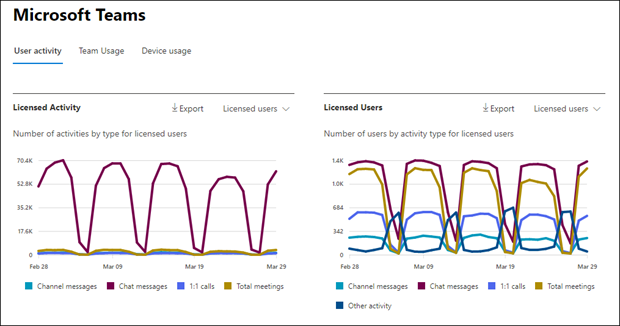
Seleccione Elegir columnas para agregar o quitar columnas del informe.
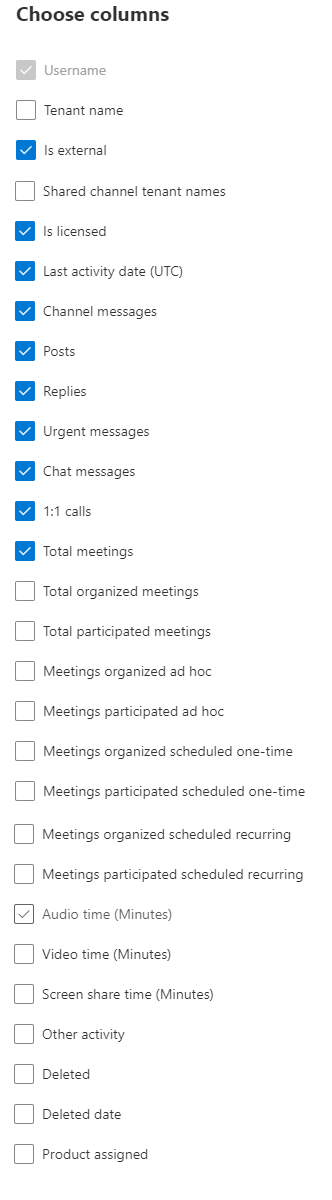
También puede exportar los datos del informe a un archivo de excel .csv seleccionando el vínculo Exportar . Se exportarán los datos de todos los usuarios y podrá efectuar una ordenación y un filtrado sencillos para un análisis más detallado. El formato exportado para el tiempo de audio, el tiempo de vídeo y el tiempo de uso compartido de pantalla sigue ISO8601 formato de duración.
Puede visualizar el informe Actividad de los usuarios en Microsoft Teams para ver las tendencias de los últimos 7, 30, 90 o 180 días. Sin embargo, si selecciona un día determinado en el informe, la tabla muestra datos de hasta 28 días a partir de la fecha actual (no la fecha en que se generó el informe).
Para garantizar la calidad de los datos, realizamos comprobaciones diarias de validación de datos durante los últimos tres días y rellenaremos las brechas detectadas. Es posible que observe diferencias en los datos históricos durante el proceso.
| Métrica | Métrica asignada en exportación | Definición |
|---|---|---|
| Nombre de usuario |
Nombre principal de usuario | La dirección de correo electrónico del usuario. Puede mostrar la dirección de correo electrónico real o hacer que este campo sea anónimo. |
| Nombre del inquilino |
Nombre para mostrar del inquilino | Nombre de un inquilino interno o externo al que pertenece un usuario. Si un usuario pertenece a un inquilino externo, las métricas de datos correspondientes (por ejemplo, mensajes de publicación, mensajes de respuesta, etc.) se calculan en función de sus interacciones en canales compartidos del inquilino del administrador. Las interacciones realizadas por el usuario en su propio inquilino (fuera de los canales compartidos del inquilino determinado) no se tienen en cuenta para el informe de uso del administrador de un inquilino determinado. |
| Es externo |
Es externo | Indica si el usuario es un usuario externo o no. |
| Nombres de inquilino de canal compartido |
Nombres para mostrar de inquilinos de canal compartido | Nombres de inquilinos internos o externos de canales compartidos en los que participó el usuario. |
| Mensajes del canal |
Recuento de mensajes de chat del equipo | Número de mensajes únicos que el usuario publicó en un chat de equipo durante el período de tiempo especificado. Esto incluye entradas y respuestas originales. |
| Posts |
Mensajes de publicación | Número de mensajes de publicación en todos los canales durante el período de tiempo especificado. Una publicación es el mensaje original en un chat de teams. |
| Responde |
Mensajes de respuesta | Número de mensajes respondidos en todos los canales durante el período de tiempo especificado. |
| Mensajes urgentes |
Mensajes urgentes | Número de mensajes urgentes durante el período de tiempo especificado. |
| Mensajes de chat |
Recuento de mensajes de chat privado | Número de mensajes únicos que el usuario publicó en un chat privado durante el período de tiempo especificado. |
| Total de reuniones |
Recuento de reuniones | Consulte la métrica "Total de reuniones participadas", tal como se define a continuación, ya que la métrica actual y "Total de reuniones participadas" comparten la misma definición. Tenemos la intención de eliminar gradualmente la métrica actual con "Total de reuniones participadas". |
| 1:1 llamadas |
Recuento de llamadas | Número de llamadas 1:1 en las que participó el usuario durante el período de tiempo especificado. |
| Fecha de la última actividad (UTC) |
Fecha de la última actividad | Última fecha en la que el usuario participó en una actividad de Microsoft Teams. |
| Las reuniones participaron ad hoc |
Recuento de reuniones ad hoc atendidas | Número de reuniones ad hoc en las que participó un usuario durante el período de tiempo especificado. |
| Reuniones organizadas ad hoc |
Recuento organizado de reuniones ad hoc | Número de reuniones ad hoc organizadas por un usuario durante el período de tiempo especificado. Nota: Las reuniones de MeetNow iniciadas desde un chat se reflejan en el informe de actividad del usuario de Teams como "Reuniones ad hoc organizadas". Las reuniones de MeetNow iniciadas desde el calendario de Teams se reflejan en el informe de actividad del usuario de Teams como "Reuniones programadas One-Time organizadas". |
| Total de reuniones organizadas |
Recuento organizado de reuniones | La suma de reuniones programadas, periódicas, ad hoc y sin clasificar organizadas por un usuario durante el período de tiempo especificado. |
| Total de reuniones participantes |
Recuento de reuniones atendidas | La suma de las reuniones programadas, periódicas, ad hoc y no clasificadas de un solo tiempo en las que participó un usuario durante el período de tiempo especificado. |
| Reuniones organizadas programadas una sola vez |
Recuento organizado de reuniones únicas programadas | Número de reuniones programadas de una sola vez organizadas por un usuario durante el período de tiempo especificado. Nota: Las reuniones de MeetNow iniciadas desde el calendario de Teams se reflejan en el informe de actividad del usuario de Teams como "Programadas One-Time reuniones organizadas". Las reuniones de MeetNow iniciadas desde un chat se reflejan en el informe de actividad del usuario de Teams como "Reuniones ad hoc organizadas". |
| Reuniones organizadas periódicamente programadas |
Recuento organizado de reuniones periódicas programadas | Número de reuniones periódicas organizadas por un usuario durante el período de tiempo especificado. |
| Las reuniones participaron programadas una sola vez |
Recuento de reuniones atendidas de una sola vez programadas | Número de reuniones programadas únicas en las que participó un usuario durante el período de tiempo especificado. |
| Las reuniones participaron periódicamente programadas |
Recuento programado de reuniones periódicas atendidas | Número de reuniones periódicas en las que participó un usuario durante el período de tiempo especificado. |
| Tiene licencia |
Tiene licencia | Seleccionado si el usuario tiene licencia para usar Teams. |
| Otra actividad |
Tiene otra acción | El usuario está activo, pero ha realizado otras actividades que los tipos de acción expuestos que se ofrecen en el informe (enviar o responder a mensajes de canal y chat, programar o participar en llamadas y reuniones 1:1). Las acciones de ejemplo son cuando un usuario cambia el estado de Teams o el mensaje de estado de Teams o abre una publicación de mensaje de canal, pero no responde. |
| Duración de audio | - | La suma de la duración de audio de un usuario utilizado durante el período de tiempo especificado y con formato ISO 8601 - Wikipedia |
| Duración del vídeo | - | La suma de la duración del vídeo de un usuario utilizado durante el período de tiempo especificado y con formato ISO 8601 - Wikipedia |
| Duración del recurso compartido de pantalla | - | La suma de la duración del recurso compartido de pantalla de un usuario utilizado durante el período de tiempo especificado y con formato ISO 8601 - Wikipedia |
| Duración del audio en segundos | Tiempo de audio (mín.) | Suma de la duración de audio de un usuario utilizado durante el período de tiempo especificado |
| Duración del vídeo en segundos | Tiempo de vídeo (mín.) | Suma de la duración del vídeo de un usuario usado durante el período de tiempo especificado |
| Duración del recurso compartido de pantalla en segundos | Tiempo de recurso compartido de pantalla (mín.) | La suma de la duración del recurso compartido de pantalla de un usuario utilizado durante el período de tiempo especificado |
Nota:
Los recuentos de métricas incluyen características integradas de cliente de Teams, pero no incluyen cambios en el chat y el canal a través de la integración del servicio, como publicaciones de aplicaciones de Teams o respuestas y correos electrónicos en el canal.
Hacer que los datos específicos del usuario sean anónimos
Para que los datos del informe de actividad de usuario de Teams sean anónimos, debe ser administrador global. Esto ocultará la información identificable (mediante hash MD5), como el nombre para mostrar, el correo electrónico y el identificador de objeto de Microsoft Entra en el informe y su exportación.
En el centro de administración de Microsoft 365, vaya a Configuración> Organización de la configuración y, en la pestaña Servicios, elija Informes.
Seleccione Informesy, a continuación, elija Mostrar identificadores anónimos. Esta configuración se aplica tanto a los informes de uso de Centro de administración de Microsoft 365 como al Centro de administración de Teams.
Seleccione Guardar cambios.